遇到台式机键盘灯不亮、按键无响应的情况,很多人会立刻怀疑键盘损坏。但其实问题未必出在硬件本身,可能是驱动异常、接口接触不良、供电问题或系统设置导致的。别急着更换新设备,按照以下步骤逐一排查,或许很快就能恢复正常!
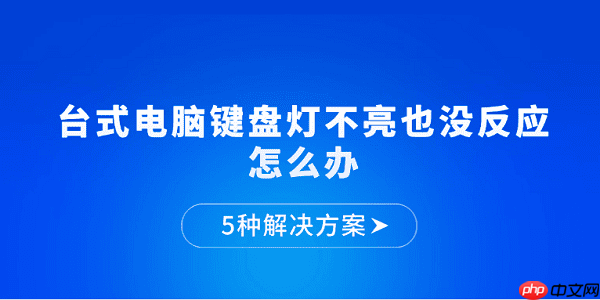
键盘失灵时,首先要检查物理连接是否稳定。插头松动、接口积灰或插错位置都可能导致无法识别。
1、将键盘从当前接口拔下,清理插头和USB口内的灰尘或杂物。
2、重新插入机箱背部主板原生的USB接口(避免使用前置面板或USB扩展器)。

3、等待几秒钟,观察键盘指示灯是否亮起,尝试按几个键看是否有反应。
4、若使用的是PS/2接口键盘,请确保在电脑开机前已连接好,否则系统可能无法正确识别。
如果键盘能在BIOS界面中正常使用,说明硬件基本正常,问题更可能出在操作系统或驱动层面。
1、重启电脑,在启动画面出现时连续按下 DEL 或 F2 键进入BIOS设置界面。
2、查看键盘是否可以操作,如方向键、回车键等功能是否有效。
3、若在BIOS中仍无反应,可能是键盘本身故障、主板USB供电异常或接口损坏。
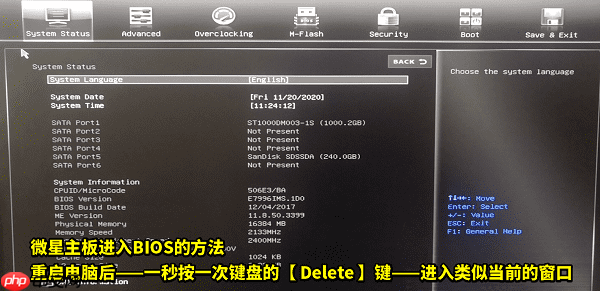
驱动程序损坏、未安装或版本不兼容,是导致键盘失效的常见原因,尤其在重装系统或接入未知设备后容易发生。
1、点击下方按钮下载并安装驱动人生等专业驱动管理工具。
2、运行软件后点击“立即扫描”,系统将自动检测所有设备的驱动状态。
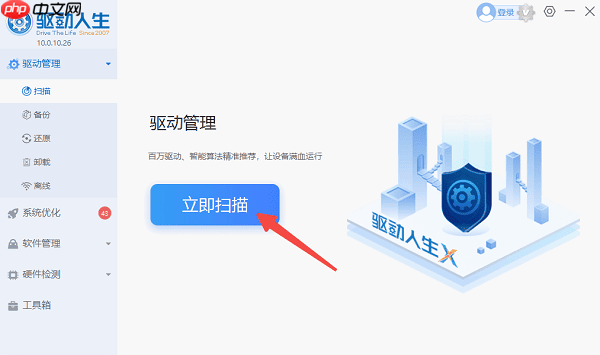
3、如发现“键盘驱动异常”或“USB控制器驱动缺失”,点击“立即修复”进行自动修复。
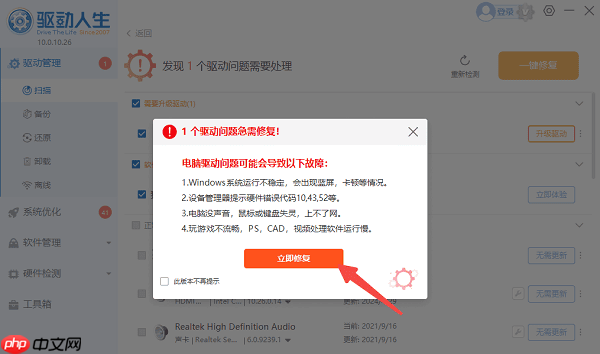
4、修复完成后重启电脑,检查键盘是否恢复正常使用。
某些安全软件、游戏反作弊程序或误操作可能导致键盘设备被系统禁用。
1、同时按下 Win + R 组合键,输入 devmgmt.msc 后回车,打开设备管理器。
2、展开“键盘”类别,查看是否有设备图标显示为灰色并带有向下箭头。
3、若有,右键点击该设备,选择“启用设备”以恢复其功能。

某些第三方程序、系统更新或病毒可能导致驱动加载失败,此时可通过隔离环境判断问题来源。
1、重启电脑,在启动过程中反复按 F8 键,或按住 Shift 键点击重启进入高级启动选项。
2、选择“安全模式”启动系统,进入后测试键盘是否可用。
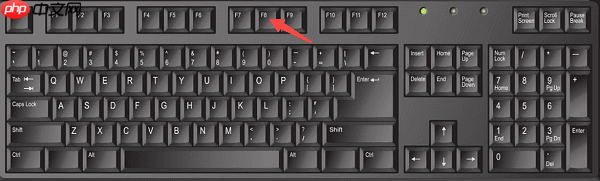
3、如果在安全模式下键盘正常工作,说明问题由第三方软件冲突引起,建议卸载最近安装的程序或执行系统还原。
4、如有条件,可使用带有PE系统的U盘启动电脑,在纯净系统环境中测试键盘响应情况,进一步确认是否为系统级故障。
以上就是台式电脑键盘灯不亮也没反应怎么办 5种解决方案的详细内容,更多请关注php中文网其它相关文章!

每个人都需要一台速度更快、更稳定的 PC。随着时间的推移,垃圾文件、旧注册表数据和不必要的后台进程会占用资源并降低性能。幸运的是,许多工具可以让 Windows 保持平稳运行。

Copyright 2014-2025 https://www.php.cn/ All Rights Reserved | php.cn | 湘ICP备2023035733号